
Yeni SkyDrive, cazip bir üründür.Microsoft. Bol miktarda 7 GB'lık ücretsiz depolama alanı, kaygan bir arayüz ve bağlı olmayan herhangi bir bilgisayardan senkronize edilmemiş dosyaları indirme yeteneği ile SkyDrive, Dropbox'a para için bir çalışma sağlar.
Geçmişte, SkyDrive, Windows Live Mesh ile dosyaları senkronize etmek için daha karmaşık bir kurulum işlemi tarafından engellenmiş, ancak SkyDrive'da artık bilgisayarlarınız arasında senkronize olan tek bir klasör bulunmaktadır.
Ne yazık ki, yeni SkyDrive ile birlikte gelir.kullanılabilir depolama alanında azalma. SkyDrive, bir zamanlar 25 GB'lık boş alan sunma konusunda lider olarak selamlanırken, şimdi sadece 7 GB'lık ücretsiz teklifler sunuyor - yine de rakiplerinin önünde, ancak hiçbir yere yakın.
Başlamak
Microsoft’un yeni SkyDrive’ı Windows 8’de çalışıyorWindows 7 ve Windows Vista - üzgünüm, Windows XP kullanıcıları, ancak Microsoft yükseltmenizi istiyor. Aynı zamanda Mac OS X, Windows Phone ve iOS üzerinde çalışır - ancak bir nedenden ötürü Android'de olmaz.
Windows 8 Metro'da entegre SkyDrive desteği içerirken, kullanıcıların masaüstünde Windows Gezgini'nde SkyDrive'a erişmek için uygulamayı yüklemeleri gerekir.
Başlamak için, SkyDrive for Windows uygulamasını Microsoft'un web sitesinden indirin. Yükleyiciyi başlattıktan sonra, ek kullanıcı girişi gerektirmeden uygulamayı yükler.
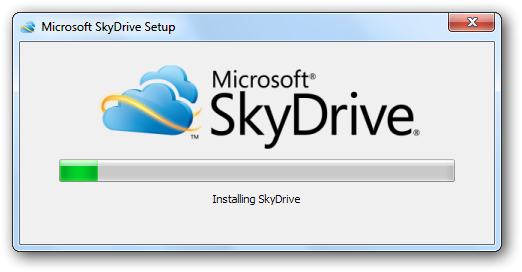
SkyDrive'ı yükledikten sonra“Windows Live ID'nizle” oturum açmanız isteniyor; bu, Windows 8 kullanıyorsanız “Microsoft hesabınız” ile ya da bir Hotmail kullanıcısıysanız Hotmail hesabınızla aynı. Microsoft’un marka konsolidasyonu açıkça devam ediyor.
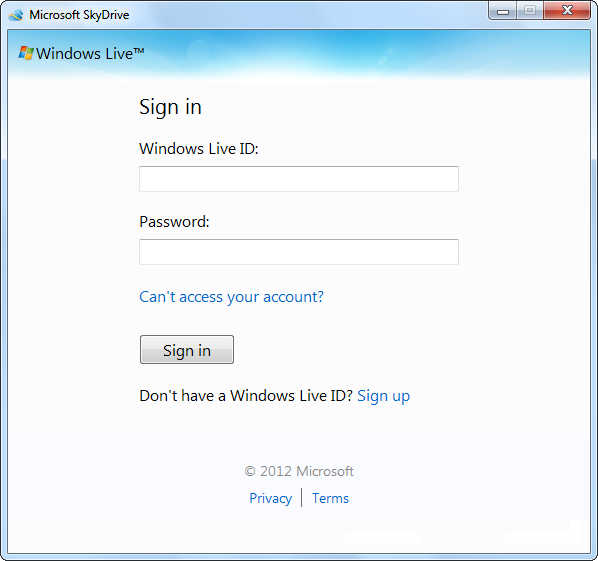
SkyDrive, şimdi Windows Live Mesh ile ilgili klasör seçim sürecinden vazgeçti. Yalnızca varsayılan olarak C: UsersNAMESkyDrive konumunda bulunan tek bir SkyDrive klasörünüz olur.

SkyDrive’ın “getir” özelliğini etkinleştirmek içinPC'nizdeki dosyaları bağlı diğer cihazlarınızdan alın. SkyDrive klasörünüze önemli bir dosya yerleştirmeyi unutursanız, bilgisayarınız açıksa endişelenmeyin, bu özellik ek kimlik doğrulaması gerektiriyorsa, PC'nizin dosya sistemindeki herhangi bir yerden alabilirsin.

DropBox gibi, SkyDrive da sistem tepsisini çalıştırır ve bildirim açılır pencereleri ile sizi uyarır.

SkyDrive’ın ayarlarını değiştirebilir, klasörünü açabilir, ek depolama alanı satın alabilir veya sistem tepsisi simgesinden SkyDrive web sitesine erişebilirsiniz.

Dosyaları Senkronize Etme
Dosyaları senkronize etmek için SkyDrive klasörüne yerleştirinbilgisayarların arasında. Bu klasöre yerleştirilen tüm dosyalar çevrimiçi olarak SkyDrive depolama alanınıza otomatik olarak yüklenecek ve diğer bilgisayarlarınız tarafından otomatik olarak indirilecektir. Bir dosyayı silin, diğer bilgisayarlardan ve SkyDrive depolama alanından silinecektir - basit.
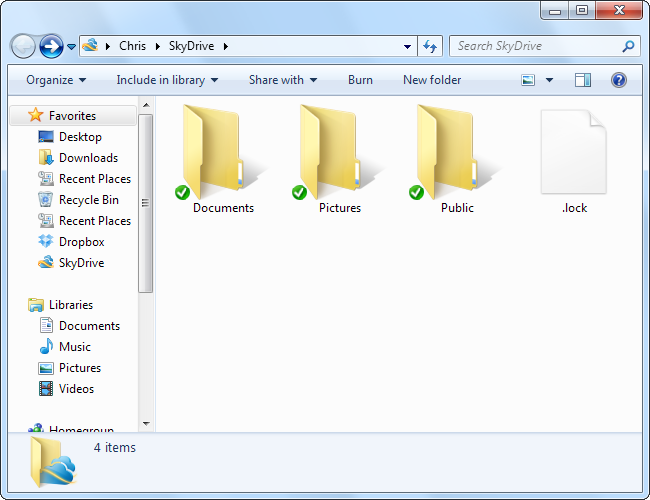
Dosyalardaki rozetler SkyDrive’ınsenkronize etmede ilerleme Yeşil onay işareti, dosyanın başarılı bir şekilde indirildiğini belirtirken, mavi oklu simge SkyDrive'ın dosyayı senkronize ettiğini gösterir. Herhangi bir senkronizasyonun gerçekleşmesi için SkyDrive uygulamasının sistem tepsisinde açık olması gerekir - SkyDrive kapalıyken dosyaları buraya yerleştirirseniz, SkyDrive bir sonraki başlatışınızda senkronizasyona başlar.

SkyDrive.com
Dosyalarınıza SkyDrive'dan da erişebilirsiniz.com, bağlı bir cihaz kullanmıyorsanız. Web arayüzünden, dosyaları indirebilir, silebilir, taşıyabilir, kopyalayabilir veya paylaşabilir ve bağlı bilgisayarlarınızı görüntüleyebilirsiniz.

Senkronize Olmayan Dosyaları Almak
Bağlanmayan bir dosyayı bağlı bir bilgisayardan almak için, SkyDrive web sayfasının sol tarafındaki bilgisayarın adını tıklayın.

Dosyalarınıza yetkisiz erişimi önlemeye yardımcı olacak bir güvenlik kodu girmeniz istenir.

Kod, bağlı bir e-posta hesabına veya cep telefonuna SMS mesajı yoluyla gönderilebilir.

Kodu verdikten sonra, bilgisayarınızın dosya sistemine göz atabilir ve herhangi bir dosyayı indirebilirsiniz.

Bu özellik size yanlış yol gösteriyorsa, yapmaEndişelenmeyin - yükleme sırasında devre dışı bırakmadıysanız, SkyDrive’ın Ayarlar penceresinden devre dışı bırakabilirsiniz. SkyDrive sistemi Tepsisi simgesine sağ tıklayın ve erişmek için Ayarlar'ı seçin.
SkyDrive şimdi ücretsiz depolamaya yardımcı oluyoralan, kaygan bir arayüz ve çekici, benzersiz bir özellik - yalnızca Microsoft'tan bir “ben de” ürünü değil. Bulut depolama alanındaki rekabet kesinlikle ısınıyor, bu yüzden bu iyi bir haber - SkyDrive kullanmak isteyip istemediğiniz.








